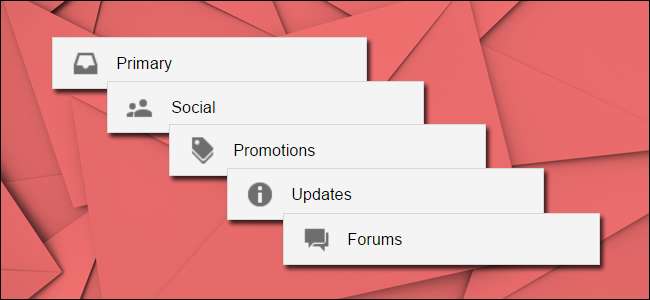
Hệ thống hộp thư đến theo tab trong Gmail là một cách tiện dụng để sắp xếp email của bạn thành các danh mục, nhưng việc điều chỉnh email nào đi đến danh mục nào không phải là một thủ thuật rõ ràng ngay lập tức.
Google đã giới thiệu hệ thống hộp thư đến theo thẻ vào năm 2013 và hàng triệu người đã có một hộp thư đến mới, nơi tất cả các email được tự động sắp xếp thành các danh mục mặc định như “Chính”, “Xã hội” và “Quảng cáo”. Thay đổi hoạt động rất tốt, nhưng đôi khi bạn sẽ nhận được một email hiển thị trong tab sai.
LIÊN QUAN: Quản lý Hộp thư đến và Nhãn
Không có tùy chọn bộ lọc nào cho các tab hộp thư đến giống như có cho nhãn –Như chúng được kiểm soát bởi hệ thống nhãn của Gmail. Vì vậy, việc chọn email và cố gắng sử dụng các phần tử “Chuyển tới”, “Gắn nhãn là” hoặc các phần tử GUI khác của Gmail sẽ không giúp ích được gì.
Tuy nhiên bạn có thể di chuyển email giữa các tab bằng giao diện web của Gmail (nó không hoạt động trên các ứng dụng dành cho thiết bị di động): đơn giản kéo và thả chúng . Chúng tôi biết, chúng tôi biết, điều này có vẻ hiển nhiên, nhưng nếu bạn không (đọc: không bao giờ) sử dụng chức năng kéo và thả trong Gmail, bạn có thể sẽ không bao giờ tự mình gặp phải thủ thuật này. Đừng đánh bại bản thân.
Để di chuyển email giữa các tab hộp thư đến, hãy tìm các email bạn muốn phân loại lại. Bạn có thể di chuyển từng email một hoặc nếu muốn, bạn có thể chọn nhiều email bằng cách đặt dấu kiểm bên cạnh chúng và di chuyển toàn bộ nhóm. Vì mục đích của hướng dẫn này, chúng tôi sẽ chuyển bản tin Hướng dẫn cách tìm hiểu từ tab Cập nhật sang tab Chính. Trong ảnh chụp màn hình bên dưới, bạn có thể thấy email được đề cập ở đầu danh sách tab Cập nhật.
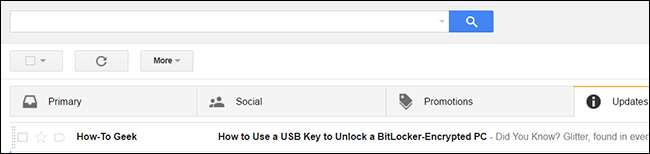
Bấm và giữ vào email. Kéo email đã chọn về phía tab mà bạn muốn chuyển nó đến. Thả nút chuột để đưa email vào danh mục mới.
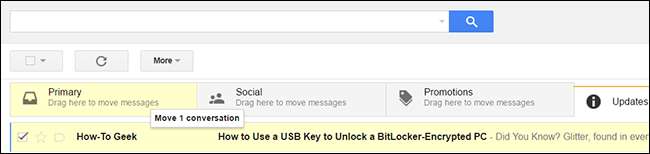
Bạn sẽ nhận được một thông báo, được hiển thị bên dưới, rằng email đã được chuyển sang một tab mới (bạn có thể đảo ngược quá trình di chuyển bằng cách nhấp vào “hoàn tác” nếu bạn đã chuyển nó vào nhầm tab). Bạn cũng sẽ thấy lời nhắc “Thực hiện việc này cho các thư trong tương lai từ…”; nhấp vào “Có” để Gmail tự động sắp xếp thư từ người gửi đó vào tab đó.
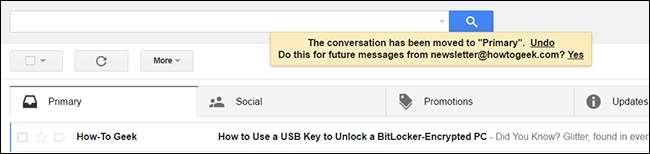
Sau khi nhấp vào “Có”, bạn sẽ nhận được thông báo xác nhận “Các thư trong tương lai từ [address] sẽ được chuyển sang [new tab].”
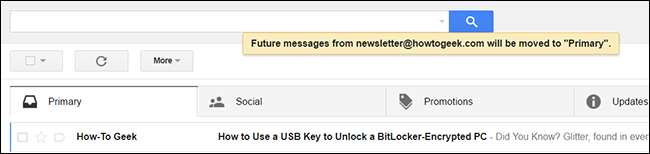
Nếu bạn muốn đảo ngược quá trình, bạn có thể chỉ cần tìm email từ địa chỉ email đã nói trong tab mới và lặp lại quy trình để đưa nó trở lại tab cũ, xác nhận rằng bạn muốn các thư trong tương lai được gửi đến lựa chọn tab mới.
Chỉ với vài giây nỗ lực, bạn có thể dễ dàng di chuyển các email được phân loại sai và tận hưởng trải nghiệm Gmail được tổ chức tốt hơn nhiều.







